电脑开机启动后蓝屏怎么办(电脑开机启动出现蓝屏英文)
电脑开机蓝屏怎么解决
电脑开机蓝屏解决具体步骤如下:工具:华为电脑。1、当启动时,按F8保持关闭,直到高级选项显示松手,在页面上选择“最新正确配置”回车修复。2、如果故障不能解决,我们使用系统自带的系统恢复功能,在故障没有发生时恢复恢复(如果正常模式无法恢复,按F8进入安全模式使用系统恢复)。3、如果问题还没有解决,我们使用系统盘修复,打开命令提示,进入SFC/SCANNOW。重新装入(SFC和/之间有空格),插上原机盘,系统将自动进行对比修复。4、如果故障仍然存在,则进入bios设置,在BIOS中设置光驱来将第一引导设备插入系统安装盘按R键选择“修复安装”。

电脑启动出现蓝屏怎么解决
电脑蓝屏了,安全模式后不会动了可以试试长按开机键直到笔记本断电,然后看下是否可以正常进入系统。 若还是有蓝屏问题,还请按照以下步骤排查:1、 蓝屏出现前是否有硬件方面的升级改动,或系统软件方面是否有进行优化、更新等操作?硬件如果改动后出现的蓝屏,建议考虑兼容性问题或硬件故障,请联系电脑官方售后。2、 软件方面如有改动,建议将软件回滚到之前的状态,或者卸载更新最新版本尝试;在上述操作都无效的情况下,如有系统备份或还原点,可以尝试还原到之前的状态;如系统还原无效,可以考虑备份全盘数据重新安装系统或替换系统测试; 如系统还原过程中或系统安装过程中依旧出现蓝屏现象,请考虑硬件故障。
win10经常性蓝屏的原因和解决方法: 1、蓝屏代码1:MACHINE-CHECK-EXCEPTION原因分析:CPU过于超频。解决办法:启动自动动修复程序,修复系统错误后,将CPU降回出厂频率。不要再超频运行,最好不要用容量太大的软件或者是那些测试CPU超频之类的软件;2、蓝屏代码2:0X0000007E、0X0000008E原因分析:一般多是病毒造成的、内存损坏或接触不良解决办法:开机按F8进入安全模式,将系统进行杀毒,也可以尝试重新插拔内存,一般这代码内存损坏概率不大;3、蓝屏代码3:0X000000D1原因分析:一般是和显卡有关,可能是显卡损坏了或者安装了不太兼容的显卡驱动造成的。解决办法:到官网下载一个显卡驱动安装试试。若还是不行,主机有集成显卡的,用集成显卡试一下,或者直接拔掉显卡;4、蓝屏代码4:0x0000001A原因分析:一些杂牌内存条发热导致。解决办法:换内存条能解决。第一步:要排除硬件故障以及内存的故障,先从内存条出发,在确保内存条没有损坏的情况下,将内存条拔下来擦拭一下,然后重新插上一般即可解决;第二步:如果是使用两条内存条的话可以尝试拔掉一条内存试试看;第三步:如果还没有解决的话,就排查一下是否硬盘的故障,查看一下数据线是否出现问题,然后对硬盘进行格式化操作试试,另外如果是显卡损坏也可能导致;5、蓝屏代码5:0x0000007B原因分析:由于系统引导出错。解决办法:可以尝试更改硬盘模式, 或进PE里面修复系统引导!第一步:重启电脑,待出现开机画面后按快捷键F1、F2或Del键(不同型号的电脑进入bios的快捷键不一样,一般在电脑开机屏幕上有显示)进入到bios启动项设置界面,通过键盘上的左右方向键将光标移动到“Advanced”,然后再按上下方向键选择“SATA Configuration”,按回车键确认。第二步:随后会弹出一个模式选择窗口,在这里我们通过上下方向键移动光标选择“AHCI”模式,接着按回车键执行即可。第三步:完成以上两步操作后,只需按F10键保存更改的设置。当电脑重启再次进入系统加载画面后,我们会发现系统已经不再显示蓝屏错误代码0x000007B了。大多数遇上此蓝屏问题,都是由于bios设置中的硬盘模式与当前系统不符合所造成;6、蓝屏代码6:0x0000000A原因分析:电脑驱动出现冲突, 显卡和芯片组的问题偏多。解决办法:进入安全模式, 更多系统安装教程,删除最近的更新和安装的显卡和主板驱动。第一步:返回到电脑的桌面界面,然后右键点击桌面的计算机图标,选择下滑菜单中的管理选项。第二步:在打开的计算机管理界面中,依次点击左侧窗口中的事件查看器-管理事件的摘要,确定出现错误的驱动程序是哪个,确定出现故障的驱动之后,手动将该驱动卸载掉就可以了。如果是电脑兼容性问题的话,咱们可以使用系统诊断工具进行检测,看看是否硬件和驱动程序与系统兼容的问题,之后重新对其兼容性进行设置即可;7、蓝屏代码7:0x00000074原因分析:表明注册表有错误。如果系统模块被破坏可能会发生这种错误。如果一些注册表的关键的键值缺失,这种错误也可能会发生。这可能是手工编辑注册表的结果。解决办法:(1)启动时,按 F8 进入“启用调试”进行调试。系统关机,在开机时按F8 键,进入高级启动界面,“疑难解答 > 高级选项 > 查看更多恢复选项 > 启动设置 > 重启”,然后页面会跳转到“启动设置”界面,按F1“启用调试”,系统以调试模式进入系统,然后可以进行调试。(2)如果无效,请提前备份好数据,然后在开机时长按或点按 F10 ,使用系统恢复出厂功能将计算机还原到出厂状态;8、蓝屏代码8:0X000000ED原因分析:故障主要是和硬盘、系统于关。系统损坏的概率较大,硬盘真坏的概率比较小,有可能是卷有问题。 解决办法:重装系统/更换硬盘。
蓝屏原因很多种的,需要一个个的排除的 1、软件。软件方面的原因有可能是中了什么病毒,导致系统运行异常,此种问题解决方法就是彻底查杀病毒,没什么特殊捷径;另外由于硬件的驱动不兼 容导致蓝屏,解决方法就是找出不兼容的硬件驱动,将其删除,然后更换原厂的驱动;系统不稳定也可能造成蓝屏,意思就是说安装的系统版本本身存在BUG系统原本就不稳定,所以会导致蓝屏;不同软件之间的不兼容也可能导致蓝屏。软件方面最大的可能性就是病毒和驱动不兼容这2种。2、硬件。主板、内存、电源、硬盘的硬件故障都可能导致蓝屏。 硬件方面的蓝屏比较难排除,只能根据经验判断,一个一个硬件排除,最终确定是哪个部件出了问题,蓝屏的解决步骤就是首先重新安装系统,安装完成后,不要打开任何硬盘分区,安装杀毒软件升级至最新版本,彻底查杀硬盘看看有没有病毒,看看有没有貌似病毒等的异常文件。安装系统之后尽量安装原厂的驱动,以上步骤完成后如果还是有蓝屏故障,那么很可能是硬件原因了,建议去找专业维修的地方做个检测,叫他们查一下到底是什么原因。 另外灰尘等因素,以及主板的各个接口松动也是可能造成蓝屏的原因。可以查看CPU的硅胶是否太少了,把主板上的各个部件插严了。一般蓝屏是和内存和硬盘的关系大的,重点检测这两个
win10经常性蓝屏的原因和解决方法: 1、蓝屏代码1:MACHINE-CHECK-EXCEPTION原因分析:CPU过于超频。解决办法:启动自动动修复程序,修复系统错误后,将CPU降回出厂频率。不要再超频运行,最好不要用容量太大的软件或者是那些测试CPU超频之类的软件;2、蓝屏代码2:0X0000007E、0X0000008E原因分析:一般多是病毒造成的、内存损坏或接触不良解决办法:开机按F8进入安全模式,将系统进行杀毒,也可以尝试重新插拔内存,一般这代码内存损坏概率不大;3、蓝屏代码3:0X000000D1原因分析:一般是和显卡有关,可能是显卡损坏了或者安装了不太兼容的显卡驱动造成的。解决办法:到官网下载一个显卡驱动安装试试。若还是不行,主机有集成显卡的,用集成显卡试一下,或者直接拔掉显卡;4、蓝屏代码4:0x0000001A原因分析:一些杂牌内存条发热导致。解决办法:换内存条能解决。第一步:要排除硬件故障以及内存的故障,先从内存条出发,在确保内存条没有损坏的情况下,将内存条拔下来擦拭一下,然后重新插上一般即可解决;第二步:如果是使用两条内存条的话可以尝试拔掉一条内存试试看;第三步:如果还没有解决的话,就排查一下是否硬盘的故障,查看一下数据线是否出现问题,然后对硬盘进行格式化操作试试,另外如果是显卡损坏也可能导致;5、蓝屏代码5:0x0000007B原因分析:由于系统引导出错。解决办法:可以尝试更改硬盘模式, 或进PE里面修复系统引导!第一步:重启电脑,待出现开机画面后按快捷键F1、F2或Del键(不同型号的电脑进入bios的快捷键不一样,一般在电脑开机屏幕上有显示)进入到bios启动项设置界面,通过键盘上的左右方向键将光标移动到“Advanced”,然后再按上下方向键选择“SATA Configuration”,按回车键确认。第二步:随后会弹出一个模式选择窗口,在这里我们通过上下方向键移动光标选择“AHCI”模式,接着按回车键执行即可。第三步:完成以上两步操作后,只需按F10键保存更改的设置。当电脑重启再次进入系统加载画面后,我们会发现系统已经不再显示蓝屏错误代码0x000007B了。大多数遇上此蓝屏问题,都是由于bios设置中的硬盘模式与当前系统不符合所造成;6、蓝屏代码6:0x0000000A原因分析:电脑驱动出现冲突, 显卡和芯片组的问题偏多。解决办法:进入安全模式, 更多系统安装教程,删除最近的更新和安装的显卡和主板驱动。第一步:返回到电脑的桌面界面,然后右键点击桌面的计算机图标,选择下滑菜单中的管理选项。第二步:在打开的计算机管理界面中,依次点击左侧窗口中的事件查看器-管理事件的摘要,确定出现错误的驱动程序是哪个,确定出现故障的驱动之后,手动将该驱动卸载掉就可以了。如果是电脑兼容性问题的话,咱们可以使用系统诊断工具进行检测,看看是否硬件和驱动程序与系统兼容的问题,之后重新对其兼容性进行设置即可;7、蓝屏代码7:0x00000074原因分析:表明注册表有错误。如果系统模块被破坏可能会发生这种错误。如果一些注册表的关键的键值缺失,这种错误也可能会发生。这可能是手工编辑注册表的结果。解决办法:(1)启动时,按 F8 进入“启用调试”进行调试。系统关机,在开机时按F8 键,进入高级启动界面,“疑难解答 > 高级选项 > 查看更多恢复选项 > 启动设置 > 重启”,然后页面会跳转到“启动设置”界面,按F1“启用调试”,系统以调试模式进入系统,然后可以进行调试。(2)如果无效,请提前备份好数据,然后在开机时长按或点按 F10 ,使用系统恢复出厂功能将计算机还原到出厂状态;8、蓝屏代码8:0X000000ED原因分析:故障主要是和硬盘、系统于关。系统损坏的概率较大,硬盘真坏的概率比较小,有可能是卷有问题。 解决办法:重装系统/更换硬盘。
蓝屏原因很多种的,需要一个个的排除的 1、软件。软件方面的原因有可能是中了什么病毒,导致系统运行异常,此种问题解决方法就是彻底查杀病毒,没什么特殊捷径;另外由于硬件的驱动不兼 容导致蓝屏,解决方法就是找出不兼容的硬件驱动,将其删除,然后更换原厂的驱动;系统不稳定也可能造成蓝屏,意思就是说安装的系统版本本身存在BUG系统原本就不稳定,所以会导致蓝屏;不同软件之间的不兼容也可能导致蓝屏。软件方面最大的可能性就是病毒和驱动不兼容这2种。2、硬件。主板、内存、电源、硬盘的硬件故障都可能导致蓝屏。 硬件方面的蓝屏比较难排除,只能根据经验判断,一个一个硬件排除,最终确定是哪个部件出了问题,蓝屏的解决步骤就是首先重新安装系统,安装完成后,不要打开任何硬盘分区,安装杀毒软件升级至最新版本,彻底查杀硬盘看看有没有病毒,看看有没有貌似病毒等的异常文件。安装系统之后尽量安装原厂的驱动,以上步骤完成后如果还是有蓝屏故障,那么很可能是硬件原因了,建议去找专业维修的地方做个检测,叫他们查一下到底是什么原因。 另外灰尘等因素,以及主板的各个接口松动也是可能造成蓝屏的原因。可以查看CPU的硅胶是否太少了,把主板上的各个部件插严了。一般蓝屏是和内存和硬盘的关系大的,重点检测这两个

我的电脑一开机就蓝屏怎么办?
你好,电脑开机蓝屏,主要是:“内存有错误”或“非正常关机”引起! 出现【ED】,这是:电脑硬盘有损伤!这是解决方法:(作者:力王历史)1。试试开机,出完电脑品牌后,按F8,安全模式,光标选定:最后一次正确配置,回车,回车,按下去!【关键一步】2。再不行,进安全模式,回车,到桌面后,杀毒软件,全盘杀毒!“隔离区”的东西,彻底删除!3。再使用:360安全卫士,“功能大全”里的:“360系统急救箱”,点:开始急救!重启后,点开“文件恢复区”,全选,彻底删除文件!系统修复,全选,立即修复!【关键一步】网络修复,开始修复,重启电脑!360安全卫士,扫描插件,立即清理!360安全卫士,系统修复,一键修复!【金山急救箱】,勾选:【扩展扫描】,立即扫描,立即处理,重启电脑!4。再不行,拔下显卡和内存条,橡皮擦擦,再用毛刷,清理插槽灰尘和风扇,更换内存插槽等!【台式机】5。检查是否有同类功能的,多余类似软件,如:多款播放器,多款杀毒软件等,卸载多余的,只留一款,因为同类软件,互不兼容!【关键一步】6。再不行,下载“驱动人生”,升级:显卡驱动!7。如果还是不行,需要“一键还原”或“重装系统”了! 8。硬件有问题,送修!
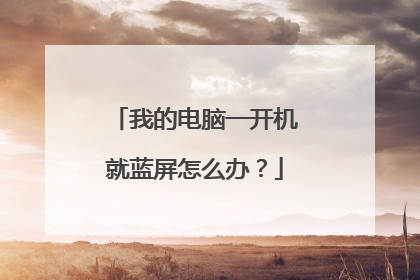
电脑开机成蓝屏怎么回事
蓝屏的原因有很多种,包括软件、硬件间的兼容性问题,或者硬件故障等。 可参考下面的方法进行排查:1、请您确认每次蓝屏的报错代码是否一致,如果一致,您可以确认蓝屏代码并通过蓝屏代码进行简单排查。2、若是BIOS下使用正常,蓝屏出现在系统使用过程中,可进入系统的安全模式运行,看机器是否出现蓝屏,判断是否与加装的应用程序有关;若安全模式正常那么就可以判断跟安装的应用程序有关,可在安全模式下卸载相关应用程序再重新安装;3、观察蓝屏发生的特点,是否固定软件还是特定游戏,以缩小影响的范围;若是某单一程序就会出现蓝屏,不排除是软件单一兼容性问题;若是是玩某一款游戏出现的状况,需要重新安装下显卡驱动以及游戏以及游戏的更新包补丁等再做问题排查。4、软件方面都排除了,要考虑下系统方面的情况,资料备份后可考虑系统重新安装来排除一下系统的因素。只单纯安装系统不安装其他软件的情况下,观察下是否出现蓝屏。5、查看显卡、主板温度是否正常,若是出现高温情况也会出现蓝屏状况,那就需要检查散热情况,尤其显卡散热,看风扇转数是否正常,主板温度的话可以在bios下查看CPU的温度,可断电情况下重新安装cpu的散热器或者一体水冷等。6、确认内存规格,参考手册中推荐的内存使用以排出是否内存出现兼容性问题 7、建议使用尽量少的硬件配置运行机器,只接CPU、一条内存、显卡(连接好显示器)、硬盘,其他设备暂时全部移除,在此情况下看是否会蓝屏;若还是出现,基本上有硬件上的故障导致的蓝屏,若方便交叉测试的可交叉测试以最终确认故障设备。
可以按照以下由软到硬的通用解决方法尝试修复系统或者检测排查硬件故障,请参考:先关机,然后打开主机箱,把硬盘的电源线和数据线拔下来,然后过2分钟再插上,重新开机试试。然后用下述方法修复系统:开机不断点击F8键,进入系统操作选单(如果是Win8,Win8.1,Win10系统,在看见开机画面后长按电源键关机,短时间内重复三次左右可以进入WinRE {Windows 恢复环境},但有的用户可能需要直接断开电源。这样开机后应该能出现高级恢复的界面了,在高级回复界面,选择进入安全模式。第一,由软:尝试修复操作系统:1、如果有外接设备:如U盘、USB移动硬盘,或者读卡器里面有存储卡,请去除后再试2、去除加装非标配部件,如内存、硬盘等,建议您联系操作者将添加的部件去除后再试3、进入电脑BIOS并查看?BIOS中是否还能识别硬盘,同时选择“Load Optimal Defaults”或“Optimized Defaults”选项恢复BIOS默认设置后测试4、开机不断点击F8键,进入系统操作选单(如果是Win8,Win8.1,Win10系统,在看见开机画面后长按电源键关机,短时间内重复三次左右可以进入WinRE {Windows 恢复环境},但有的用户可能需要直接断开电源。这样开机后应该能出现高级恢复的界面了),选“最后一次正确配置”,重启电脑,看能否解决。5、开机不断点击F8键,进入系统操作选单(如果是Win8,Win8.1,Win10系统,在看见开机画面后长按电源键关机,短时间内重复三次左右可以进入WinRE {Windows 恢复环境},但有的用户可能需要直接断开电源。这样开机后应该能出现高级恢复的界面了),然后寻找“安全模式”,并进入“安全模式”,如能成功进入,依次单击“开始”→“所有程序”→“附件”→“系统工具”→“系统还原”,出现“系统还原对话框”,选择“恢复我的计算机到一个较早的时间”。 这样可以用Windows系统自带的系统还原功能,还原到以前能正常开机的时候一个还原点。(如果有的话)6、用系统安装光盘或者系统安装U盘,放入光驱或者插入USB接口,重启电脑,进入光盘安装系统状态或者进入U盘安装系统状态,等到启动界面闪过后,不要选安装系统,而是选修复系统,对目前系统进行修复(可能会运行很长时间,2-4小时都可能),耐心等待修复完成,看看是否能解决问题。(本文结尾,详述了:U盘设置为第一启动顺位设备的方法)7、不稳定的硬件设备,设备驱动程序过期,以及第三方程序干扰也会造成黑屏或者蓝屏,建议先进入安全模式,自行评是否原因为驱动程序过期或者三方程序干扰。此时,请您到电脑制造商网站上下载最近的BIOS, 声卡或显卡等所有可用驱动进行更新来解决问题。如以上7个方法都无效,只能重装系统。二、到硬:看看是否是硬件的问题:1,主板钮扣电池没电了,这时保存时间等将在关机断电后,信息将无法保存。换一块新电池试一下。2,主板BIOS出错,一些主板有防入侵机制。如果最近有跟换过配件,也可能是主板BIOS的错误引起。解决的办法是开机按DEL键(或者开机屏幕提示的键),进入主板BIOS,初始化BIOS设置信息,通常按F9可以恢复出厂默认设置,再按F10保存退出重启电脑。3,CMOS(BIOS)设置错误,主要是关于软件的设置的选项出现了问题。可以在开机后入Bios 进行设置。这时可以查看一下自己的机器有没有软驱、光盘或其它附设[如:显卡],如果没有这些硬件,而电脑却设置了这些,可以试着把这些选项关掉或设为Disabled.[注:CD/DVD/CD-RW DRIVE:可读写的光驱 CD-ROW DEVICE:只读光驱 Diskette Drive:软盘驱动器 Floppy Floppy Device:软驱设备]4,CMOS(BIOS)原来设置的部分与现在的硬件有冲突的部分.可以前将CMOS(BIOS)进行放电,在主板钮扣电池旁边有一个cmos 的三针跳线,而一般其中的两个针是联在一起的,这时可以在关机断电的情况下,将跳帽拔出,用跳帽将两个针联在一起进行放电[此过程一般4秒左右],而后再恢复到样子.或是将钮扣电池拔下,反过来装进去等待5-6秒左右进行放电,而后恢复到原来的样子,在开机后可以进入CMOS(BIOS)恢复其默认设置即可。5,是否是未装显卡驱动,或者显卡驱动损坏,解决办法、;更新显卡驱动程序,用电脑自带的驱动程序光盘或者去显卡官网下载最新驱动程序,更新显卡驱动,也可以去驱动之家网站,下载驱动精灵最新版,升级显卡驱动;6,硬盘检测没有过去,可以试着给硬盘换下数据线,如果没有线也可以试着把数据线两头对换一下,再换个主板上的接口。7,如果硬盘换过数据线后还是无效,也可以先试着拔掉硬盘的数据线不接,然后开机测试。看是否还会卡在LOGO屏这里,如果能跨过LOGO界面,估计就是硬盘故障了,进入BIOS寻找硬盘或者进入PE系统检测硬盘健康度,如果硬盘读不到或者检测硬盘证明已经损坏,就只有更换硬盘了。8,硬件接触不良 主要表现在显卡或内存条与主板接触不良。这时可以把显卡或者内存条拔掉,把显卡或者内存条拔掉不影响开机时进入cmos界面.这时如果进入这个界面时,没出CMOS(BIOS)setting wrong,就可以断定是显卡或者内存条的问题. 可以先用好一点的橡皮对其与主板接触的部分进行擦拭,内存也是用橡皮擦拭.9,硬盘与光驱 不同内存条之间有冲突,此时可以进行逐一排查,可以先把光驱的电源线与数据排线拔掉,而后试着分别只用一条内存进行排查。10,检查机器是否有外接设备连接,U盘、移动硬盘等等外接设备可能插在电脑USB口上忘记拔掉了,造成主板自检卡主通过不了。解决的办法就是拔出多余的外接设备,再重启电脑。11,检查一下键盘和鼠标是否接反。这里指的是PS/2接口的键盘鼠标,很多人大意,把键盘和鼠标的接口插反了,造成开机电脑的自检错误以至于卡屏。解决的办法,先关机,重新接过键盘鼠标,通常紫色的接口为键盘,绿色接口为鼠标。12,主板本身可能出了问题.可以先检查一下是否主板电池电路断路,或者是否有电容爆掉,如果是的话,自己焊接和更换或者找电脑维修商帮你焊接和更换一个同规格电容的即可。如果是主板坏了,那只有去买个新的换上啦。
电脑开机蓝屏怎么解决
可以按照以下由软到硬的通用解决方法尝试修复系统或者检测排查硬件故障,请参考:先关机,然后打开主机箱,把硬盘的电源线和数据线拔下来,然后过2分钟再插上,重新开机试试。然后用下述方法修复系统:开机不断点击F8键,进入系统操作选单(如果是Win8,Win8.1,Win10系统,在看见开机画面后长按电源键关机,短时间内重复三次左右可以进入WinRE {Windows 恢复环境},但有的用户可能需要直接断开电源。这样开机后应该能出现高级恢复的界面了,在高级回复界面,选择进入安全模式。第一,由软:尝试修复操作系统:1、如果有外接设备:如U盘、USB移动硬盘,或者读卡器里面有存储卡,请去除后再试2、去除加装非标配部件,如内存、硬盘等,建议您联系操作者将添加的部件去除后再试3、进入电脑BIOS并查看?BIOS中是否还能识别硬盘,同时选择“Load Optimal Defaults”或“Optimized Defaults”选项恢复BIOS默认设置后测试4、开机不断点击F8键,进入系统操作选单(如果是Win8,Win8.1,Win10系统,在看见开机画面后长按电源键关机,短时间内重复三次左右可以进入WinRE {Windows 恢复环境},但有的用户可能需要直接断开电源。这样开机后应该能出现高级恢复的界面了),选“最后一次正确配置”,重启电脑,看能否解决。5、开机不断点击F8键,进入系统操作选单(如果是Win8,Win8.1,Win10系统,在看见开机画面后长按电源键关机,短时间内重复三次左右可以进入WinRE {Windows 恢复环境},但有的用户可能需要直接断开电源。这样开机后应该能出现高级恢复的界面了),然后寻找“安全模式”,并进入“安全模式”,如能成功进入,依次单击“开始”→“所有程序”→“附件”→“系统工具”→“系统还原”,出现“系统还原对话框”,选择“恢复我的计算机到一个较早的时间”。 这样可以用Windows系统自带的系统还原功能,还原到以前能正常开机的时候一个还原点。(如果有的话)6、用系统安装光盘或者系统安装U盘,放入光驱或者插入USB接口,重启电脑,进入光盘安装系统状态或者进入U盘安装系统状态,等到启动界面闪过后,不要选安装系统,而是选修复系统,对目前系统进行修复(可能会运行很长时间,2-4小时都可能),耐心等待修复完成,看看是否能解决问题。(本文结尾,详述了:U盘设置为第一启动顺位设备的方法)7、不稳定的硬件设备,设备驱动程序过期,以及第三方程序干扰也会造成黑屏或者蓝屏,建议先进入安全模式,自行评是否原因为驱动程序过期或者三方程序干扰。此时,请您到电脑制造商网站上下载最近的BIOS, 声卡或显卡等所有可用驱动进行更新来解决问题。如以上7个方法都无效,只能重装系统。二、到硬:看看是否是硬件的问题:1,主板钮扣电池没电了,这时保存时间等将在关机断电后,信息将无法保存。换一块新电池试一下。2,主板BIOS出错,一些主板有防入侵机制。如果最近有跟换过配件,也可能是主板BIOS的错误引起。解决的办法是开机按DEL键(或者开机屏幕提示的键),进入主板BIOS,初始化BIOS设置信息,通常按F9可以恢复出厂默认设置,再按F10保存退出重启电脑。3,CMOS(BIOS)设置错误,主要是关于软件的设置的选项出现了问题。可以在开机后入Bios 进行设置。这时可以查看一下自己的机器有没有软驱、光盘或其它附设[如:显卡],如果没有这些硬件,而电脑却设置了这些,可以试着把这些选项关掉或设为Disabled.[注:CD/DVD/CD-RW DRIVE:可读写的光驱 CD-ROW DEVICE:只读光驱 Diskette Drive:软盘驱动器 Floppy Floppy Device:软驱设备]4,CMOS(BIOS)原来设置的部分与现在的硬件有冲突的部分.可以前将CMOS(BIOS)进行放电,在主板钮扣电池旁边有一个cmos 的三针跳线,而一般其中的两个针是联在一起的,这时可以在关机断电的情况下,将跳帽拔出,用跳帽将两个针联在一起进行放电[此过程一般4秒左右],而后再恢复到样子.或是将钮扣电池拔下,反过来装进去等待5-6秒左右进行放电,而后恢复到原来的样子,在开机后可以进入CMOS(BIOS)恢复其默认设置即可。5,是否是未装显卡驱动,或者显卡驱动损坏,解决办法、;更新显卡驱动程序,用电脑自带的驱动程序光盘或者去显卡官网下载最新驱动程序,更新显卡驱动,也可以去驱动之家网站,下载驱动精灵最新版,升级显卡驱动;6,硬盘检测没有过去,可以试着给硬盘换下数据线,如果没有线也可以试着把数据线两头对换一下,再换个主板上的接口。7,如果硬盘换过数据线后还是无效,也可以先试着拔掉硬盘的数据线不接,然后开机测试。看是否还会卡在LOGO屏这里,如果能跨过LOGO界面,估计就是硬盘故障了,进入BIOS寻找硬盘或者进入PE系统检测硬盘健康度,如果硬盘读不到或者检测硬盘证明已经损坏,就只有更换硬盘了。8,硬件接触不良 主要表现在显卡或内存条与主板接触不良。这时可以把显卡或者内存条拔掉,把显卡或者内存条拔掉不影响开机时进入cmos界面.这时如果进入这个界面时,没出CMOS(BIOS)setting wrong,就可以断定是显卡或者内存条的问题. 可以先用好一点的橡皮对其与主板接触的部分进行擦拭,内存也是用橡皮擦拭.9,硬盘与光驱 不同内存条之间有冲突,此时可以进行逐一排查,可以先把光驱的电源线与数据排线拔掉,而后试着分别只用一条内存进行排查。10,检查机器是否有外接设备连接,U盘、移动硬盘等等外接设备可能插在电脑USB口上忘记拔掉了,造成主板自检卡主通过不了。解决的办法就是拔出多余的外接设备,再重启电脑。11,检查一下键盘和鼠标是否接反。这里指的是PS/2接口的键盘鼠标,很多人大意,把键盘和鼠标的接口插反了,造成开机电脑的自检错误以至于卡屏。解决的办法,先关机,重新接过键盘鼠标,通常紫色的接口为键盘,绿色接口为鼠标。12,主板本身可能出了问题.可以先检查一下是否主板电池电路断路,或者是否有电容爆掉,如果是的话,自己焊接和更换或者找电脑维修商帮你焊接和更换一个同规格电容的即可。如果是主板坏了,那只有去买个新的换上啦。
电脑开机蓝屏怎么解决

电脑开机直接蓝屏怎么解决?
可以从软、硬两方面来解释蓝屏现象产生的原因。从硬件方面来说,超频过度是导致蓝屏的一个主要原因。过度超频,由于进行了超载运算,造成内部运算过多,使cpu过热,从而导致系统运算错误。如果既想超频,又不想出现蓝屏,只有做好散热措施了,换个强力风扇,再加上一些硅胶之类的散热材料会好许多。另外,适量超频或干脆不超频也是解决的办法之一。 由于多数是由内存引起的蓝屏故障都是由于内部灰尘过多或者接触不良导致,所以解决办法也非常的简单,只需要打开电脑机箱,将内存条拔出,清理下插槽以及搽干净内存条金手指后再装回去,一般问题都可以解决。如果问题没有解决,确定是内存故障,更换内存条即可解决问题。 检测硬盘坏道情况,如果硬盘出现大量坏道,建议备份数据更换硬盘。如果出现坏到比较少,建议备份数据,重新格式化分区磁盘,懂电脑硬盘的朋友还可以将坏到硬盘区进行隔离操作。之后再重新安装系统即可解决问题。
相信不少朋友在使用电脑过程中都会遇到电脑开机后蓝屏这恼人的问题,那电脑开机就蓝屏怎么办呢?其实导致电脑开机后蓝屏的原因有很多种,下面就来详细的分析一下电脑开机就蓝屏解决方法。 电脑开机就蓝屏的原因及解决方法:原因一:程序出错会蓝屏。有时只是某一个程序或驱动程序一时犯错,重启后就可以改过自新了。原因二:新驱动加入不当会蓝屏。如果刚安装完某个硬件的新驱动出现了蓝屏故障,请到安全模式来卸载或禁用这个新驱动原因三:新硬件加入不当会蓝屏。检查新硬件是否插牢,将其拔下, 然后换个插槽试试,并安装最新的驱动程序。原因四:新装的电脑有时也会蓝屏。对于新装的电脑经常出现蓝屏问题,应该检查并升级BIOS到最新版本。原因五:病毒入侵会蓝屏。比如冲击波和振荡波等病毒有时会导致Windows蓝屏死机,因此查杀病毒必不可少。原因六:系统文件被替换会蓝屏。开始--运行sfc/scannow来检查系统文件是否被替换,然后用系统安装盘来恢复(不会的人可以直接重装系统:重装系统教程)。 以上就是小编带来的电脑开机就蓝屏怎么办的全部内容,希望可以提供帮助。
由于多数是由内存引起的蓝屏故障都是由于内部灰尘过多或者接触不良导致,所以解决办法也非常的简单,只需要打开电脑机箱,将内存条拔出,清理下插槽以及搽干净内存条金手指后再装回去,一般问题都可以解决。如果问题没有解决,确定是内存故障,更换内存条即可解决问题。
电脑开机的时候直接蓝屏,第1个解决方法,就是先把你的电脑关机放置10分钟左右再重新开机,如果开机之后仍然不行,那么就只能重装系统。
相信不少朋友在使用电脑过程中都会遇到电脑开机后蓝屏这恼人的问题,那电脑开机就蓝屏怎么办呢?其实导致电脑开机后蓝屏的原因有很多种,下面就来详细的分析一下电脑开机就蓝屏解决方法。 电脑开机就蓝屏的原因及解决方法:原因一:程序出错会蓝屏。有时只是某一个程序或驱动程序一时犯错,重启后就可以改过自新了。原因二:新驱动加入不当会蓝屏。如果刚安装完某个硬件的新驱动出现了蓝屏故障,请到安全模式来卸载或禁用这个新驱动原因三:新硬件加入不当会蓝屏。检查新硬件是否插牢,将其拔下, 然后换个插槽试试,并安装最新的驱动程序。原因四:新装的电脑有时也会蓝屏。对于新装的电脑经常出现蓝屏问题,应该检查并升级BIOS到最新版本。原因五:病毒入侵会蓝屏。比如冲击波和振荡波等病毒有时会导致Windows蓝屏死机,因此查杀病毒必不可少。原因六:系统文件被替换会蓝屏。开始--运行sfc/scannow来检查系统文件是否被替换,然后用系统安装盘来恢复(不会的人可以直接重装系统:重装系统教程)。 以上就是小编带来的电脑开机就蓝屏怎么办的全部内容,希望可以提供帮助。
由于多数是由内存引起的蓝屏故障都是由于内部灰尘过多或者接触不良导致,所以解决办法也非常的简单,只需要打开电脑机箱,将内存条拔出,清理下插槽以及搽干净内存条金手指后再装回去,一般问题都可以解决。如果问题没有解决,确定是内存故障,更换内存条即可解决问题。
电脑开机的时候直接蓝屏,第1个解决方法,就是先把你的电脑关机放置10分钟左右再重新开机,如果开机之后仍然不行,那么就只能重装系统。

本文由 在线网速测试 整理编辑,转载请注明出处。

